Excel基礎知識-詳解自訂格式編碼規則
|
2175 |
Excel基礎知識-詳解自訂格式編碼規則 |
自訂格式對於我們來說,一點都不陌生,因為我們可以讓儲存格的資料呈現千變萬化的樣子,不過我相信許多使用者對自訂格式編碼卻不一定十分瞭解,今天就與錦子老師一同來看看自訂格式編碼到底是怎麼回事?
結構
第一部份 第二部分 第三部份 第四部份
[條件1]格式編碼;[條件2]格式編碼;[條件3]格式編碼;[本文]格式編碼;
在沒有輸入條件情況下「條件1:>N;條件2<N;條件3:=N;且N=0;」這四個部份的內容並非缺一不可,而是才於4個部份甚至只有個部份也是有效。
條件
結構:
標誌符號[],通常與"小於<","大於>","小於等於<=","大於等於>=","等於=","不等於<>"組成。
常用原型:
[符號+數值],除了條件格式,Excel還內置了其它的格式編碼,比如顏色,原型:[顏色名稱/”顏色“+數字],數字顯示格式,原型:[格式名稱];
可識別的顏色名稱有:
中文版:青色,黃色,洋紅,紅色,綠色,藍色,黑色,白色,完整的格式編碼[青色]。
英文版:cyan,yellow,magenta,red,green,blue,black,white,完整的格式編碼[Yellow]。
數字為:1-56之間的整數(2003版),在2007之後的版本才用的新的顏色機制,可識別顏色數字沒有變,完整的格式編碼,中文版:[顏色1]、英文版[color1]。
注意:
可識別的顏色名稱並不是隨便定的,是有對應媒介的,顯示器的原色:紅,綠,藍,而列印墨汁的原色為:青,品(洋紅),黃,為了節省成本和增強現實效果,才增加的各種特別色,才有現在多顏色墨印表機;
數字顯示格式的名稱有:
[DBNum1]:輸入:123,顯示效果:一百二十三;(中文小寫數值)
[DBNum2]:輸入:123,顯示效果:壹佰貳拾三(中文大寫數值)
[DBNum3]:輸入:123,顯示效果:1百2十3(阿拉伯數字和中文小寫單位組合)
格式編碼
符號:預留位置(3個數值,2個文字)
數字預留位置:#,?,0,_;舉例詳解一下符號的意義
#:只顯示有效的數值,格式碼:NT#####;輸入123;顯示結果:NT123。
0:當輸入的數值位數少於格式碼,無數值位數顯示0;如:格式碼:00000,輸入:123,顯示結果:00123,一般用在需顯示0值的數值,例如:城市區碼,手機號碼。
?:類似0,無數值位數顯示”空格“;格式碼:NT?????,輸入123,顯示結果:NT 123
文本預留位置@,_
@:用於顯示輸入內容,格式碼:銷售部@,輸入張驪山,顯示結果:銷售部張驪山
_:為顯示內容任意部分預留一個字元空格,格式碼:NT_#_####_元;輸入:45321,
顯示結果:NT 4 5321 元,主要用於讓資料更加視覺化,例如:銀行帳號086004356789,格式碼:### ### #####,顯示結果086 004 356789。
轉義字元:!,\
!,\:都有強制顯示下一字元的能力,比如分號(;),逗號(,),問號(?),井號(#),@等特殊符號顯示,兩者功能一樣,不過格式編碼生效後,\被系統自動更換成!,格式碼:@!@"qq.com",輸入25643558,顯示結果:25643558@qq.com
數學符號:%,E
%:使用%後,自動將資料放大100倍,後百分比顯示,格式碼:%→!%(系統自動),最簡格式碼:0%,輸入0.12,顯示結果:12%;
E:強制將資料用科學技術法顯示,但不能單獨使用,最簡格式碼:0E+0;常用:0.0E+0;輸入123,顯示結果:1.23E+2
案例:
所需的原料已經介紹完了,下面就來一起看看它們在工作中的組合各種花樣的組合使用吧。
多條件數值格式:需求用不同的顏色顯示成績60以下為紅色,60分以上為綠色,60分為藍色:
格式編碼:[紅色][<60]0;[綠色][>60]0;[藍色]
(注:如果你的編碼格式中缺少部分都將以預設值補充,沒有顏色編碼:默認為黑色,沒有條件會按默認位置對應為:正數,負數,零,文字及>0;<0;=0(均可不寫);文字,沒有格式編碼默會自動填充:G/通用格式;)
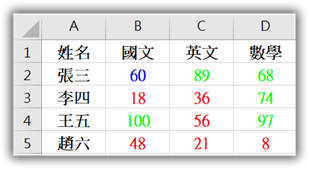 效果圖
效果圖
案例:0,1 代替為紅色"×",綠色"√"或紅色"No",綠色"Yes"
格式編碼:
[綠色][=1]√;[紅色][=0]×。
[綠色][=1]"Yes";;[紅色]"No"。
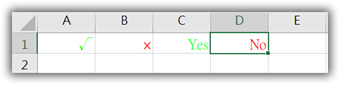 效果圖
效果圖
文字格式編碼的應用:
快速輸入:如只輸入中文小寫數值,自動顯示年級,格式編碼:@年級。
如列印簽名底線:格式編碼:@*_。
輸入的內容不要貼邊框,不論左右對齊都留一個字元的空格 格式編碼:_-@_-。
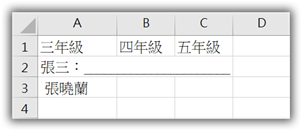 效果圖
效果圖
由於篇幅的原因,今天的格式編碼就先聊的這了,也歡迎你指出文中的錯誤,我們會在第一時間改正。今天的先聊到這了,希望能給你工作帶來些許便利,覺得有用,就留個讚吧!